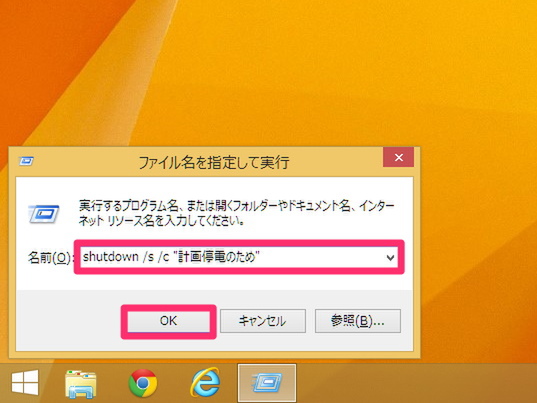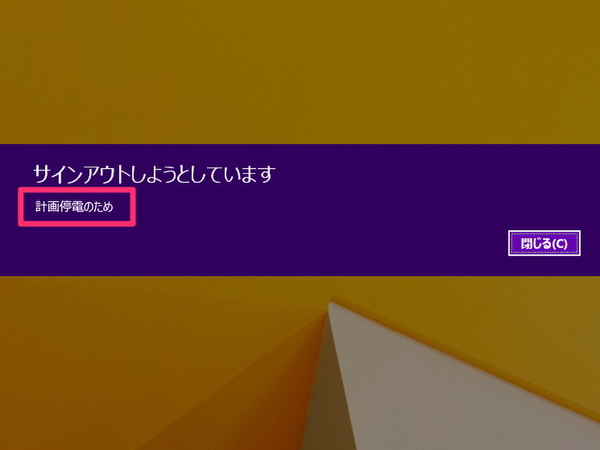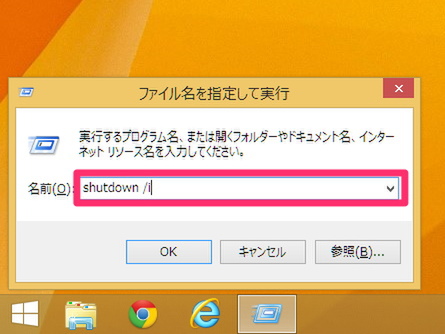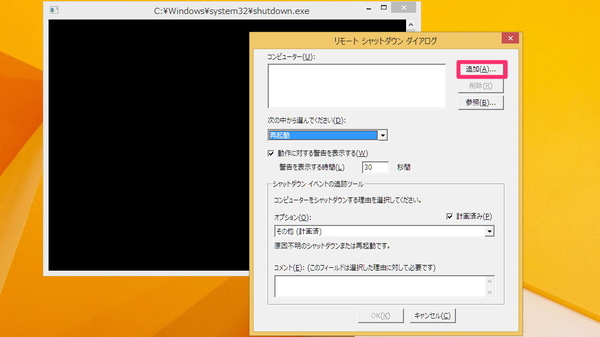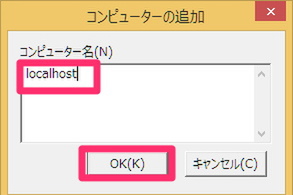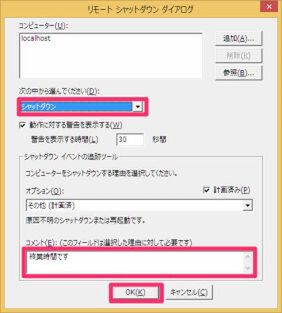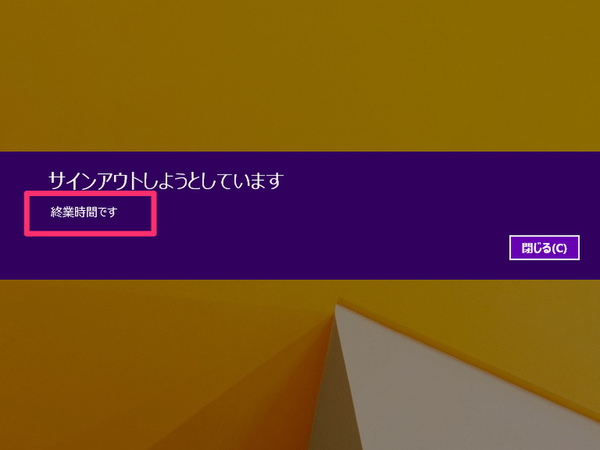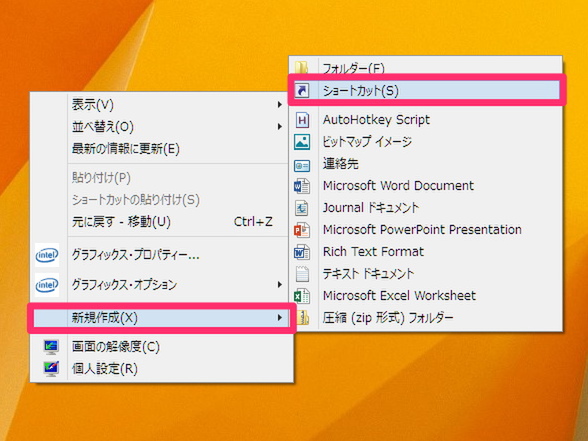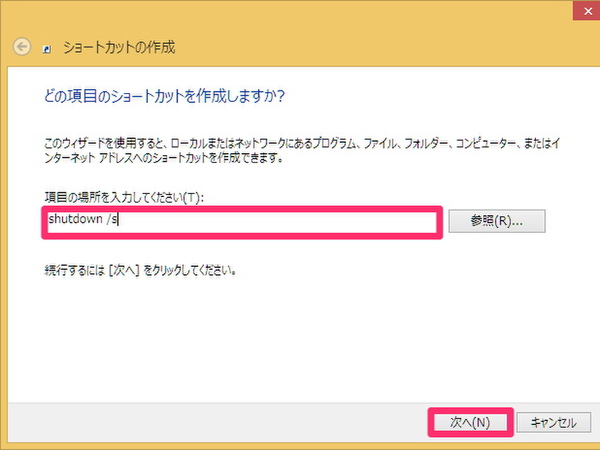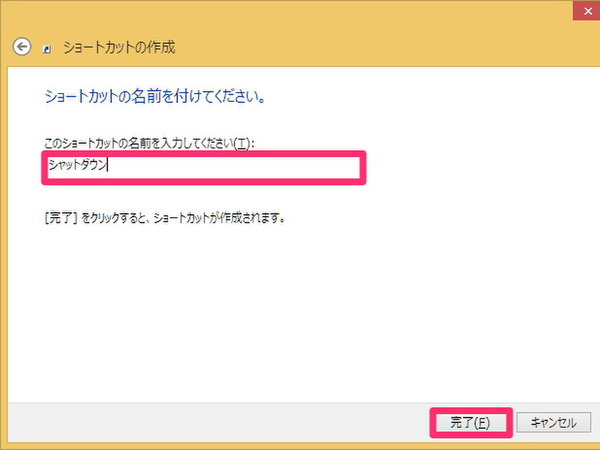シャットダウン時にメッセージを表示させる
共用のPCなどで、シャットダウン時にメッセージを表示させることも可能だ。やり方は、shutdown /s /c “●“(●はメッセージ内容)と入力。タイマーなどと併用することで、ビルのメンテナンスなどでの計画停電といった用途での活用ができる。
GUIでシャットダウンを細かく制御する
こうしたシャットダウンの制御は、実は専用の設定画面が用意されている。shutdown /iとコマンドを入力することで設定画面が表示されるので、ここからさまざまな制御ができるようになっている。
シャットダウンコマンドを利用して シャットダウンボタンを作る
Windows 8以降では、シャットダウンの際にチャームを開く必要があるなど、クリックの回数が多く面倒なことも。すばやくシャットダウンするには、shutdownコマンドを使ったショートカットを作成しておくと素早い。
以上、あまり利用されることがなくなってきたシャットダウンだが、じつはOSのバージョンアップとともにかなり進化している。
Windows 8世代のPCでは、起動のプロセスも高速化されていることもあり、スリープと使い分けることで、効率よく電力を利用することができるはずだ。

この連載の記事
-
最終回
PC
いざというときの最終兵器! Winodws 8.1の復元機能を使いこなす! -
第32回
PC
Windows 8.1の通知機能「トースト」の表示時間を変更する! -
第31回
PC
デスクトップから即検索! 効率がアップするWindowsサーチの設定 -
第30回
PC
書いた文章をWindows 8.1に音声で読み上げさせる! -
第28回
PC
Windows 8.1のスタート画面に現われたマズイ画像を消す! -
第27回
PC
タスクバーからファイルなどを呼び出せる「ジャンプリスト」の有効活用術 -
第26回
PC
ウィンドウが画面外に出て操作できない……そんな時の解決法! -
第25回
PC
今年は平成何年だっけ? Windows 8.1の日付表示で解決! -
第24回
PC
Windows 8は誤って上書きしたファイルを復活できる! -
第23回
PC
Windows 8の「ファミリーセーフティ」で仕事の効率アップ! - この連載の一覧へ